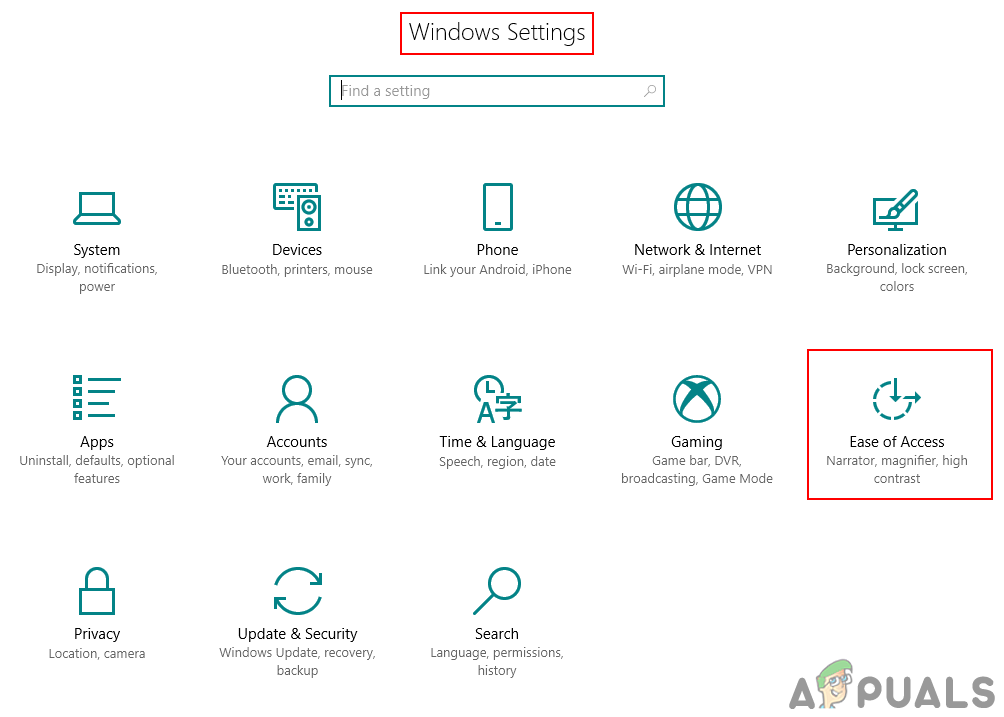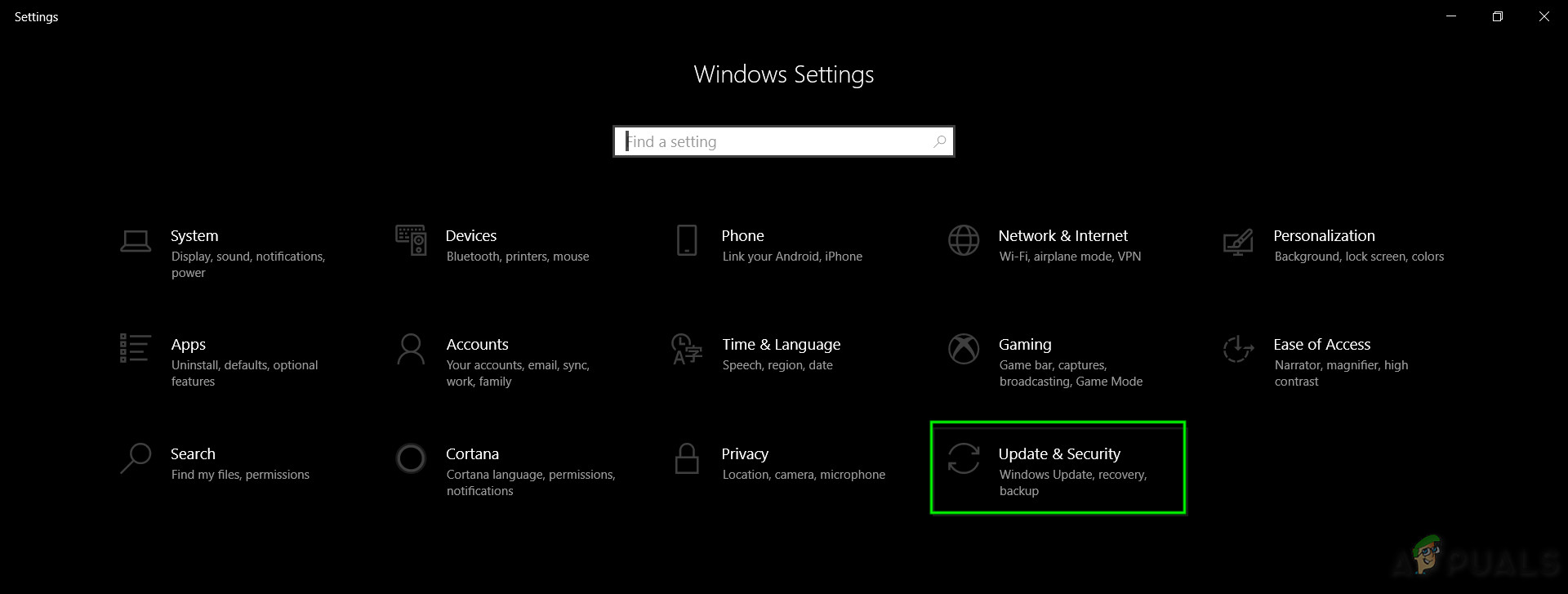หลังจากอัปเกรดเป็น Windows 10 V1803 ผู้ใช้ได้รายงานข้อผิดพลาดในการสำรองข้อมูลอิมเมจระบบ รายงานแจ้งว่าการสำรองข้อมูลอิมเมจระบบล้มเหลวด้วยรหัสข้อผิดพลาด 0x800706BA รหัสนี้บอกเราว่าเซิร์ฟเวอร์ Remote Procedure Call (RPC) ไม่พร้อมใช้งาน นอกจากนี้เป็นที่ชัดเจนว่าข้อผิดพลาดนี้มีเฉพาะใน Windows 10 เวอร์ชัน 32 บิตเนื่องจากผู้ใช้ 64 บิตไม่มีปัญหาในการสำรองข้อมูล

เซิร์ฟเวอร์ RPC ไม่พร้อมใช้งาน
อะไรทำให้การสำรองข้อมูลล้มเหลวด้วยข้อผิดพลาด RPC 0x800706BA
ข้อบกพร่องใน Windows 10 เวอร์ชัน 32 บิต V1803: หากคุณกลับไปใช้ Windows 10 เวอร์ชัน 1709 การสำรองข้อมูลอิมเมจระบบจะใช้งานได้ อย่างไรก็ตามจนกว่าทีม Microsoft จะให้การอัปเดตแก่ผู้ใช้ Windows เพื่อแก้ไขข้อบกพร่องก็ไม่น่าจะแก้ไขข้อผิดพลาดได้ ยังคงมีวิธีแก้ไขที่แม้ว่าอาจไม่สามารถแก้ไขข้อผิดพลาดได้ แต่จะช่วยให้คุณสำรองข้อมูลได้อีกครั้งในเวลาไม่นาน
วิธีที่ 1: ใช้เครื่องมือของบุคคลที่สามในการสำรองข้อมูล
เนื่องจากมีปัญหากับซอฟต์แวร์ Windows โดยเฉพาะเวอร์ชัน 1803 ของwbengine.exe การดาวน์โหลดเครื่องมือภายนอกโดยไม่มีข้อผิดพลาดจะเป็นตัวเลือกที่ดีกว่าและจะยังปลอดภัยจากข้อบกพร่องจากการอัปเดต Windows วิธีนี้จะนำคุณผ่านขั้นตอนในการติดตั้งทางเลือกของบุคคลที่สามที่เป็นที่นิยมMacrium สะท้อน
- คลิกลิงค์นี้: Macrium สะท้อน จากนั้นคลิกที่ไฟล์ ใช้ในบ้าน ตัวเลือกการดาวน์โหลด

Macrium สะท้อน
- ทำตามคำแนะนำบนเว็บไซต์
- ตอนนี้เปิดบัญชีอีเมลที่คุณป้อนบนเว็บไซต์และคลิกลิงก์ที่ให้ไว้
- การดาวน์โหลดของคุณจะเริ่มโดยอัตโนมัติ
- ทำตามคำแนะนำเหล่านี้เพื่อทำการติดตั้งให้เสร็จสิ้น
- คุณทุกชุด.
วิธีที่ 2: กลับไปใช้ Windows 10 เวอร์ชัน 1709
จนถึงขณะนี้ข้อผิดพลาดได้รับการรายงานใน 32 บิต V1803 Windows 10 ดังนั้นเวอร์ชันก่อนหน้าทั้งหมดเช่น Windows 10 เวอร์ชัน 1709 จึงปราศจากข้อผิดพลาดนี้ ดังนั้นการย้อนกลับไปใช้ Windows 10 เวอร์ชันเก่าจึงเป็นตัวเลือกในการแก้ไขปัญหา วิธีนี้จะนำคุณไปสู่ขั้นตอนในการทำสิ่งนั้น
- เปิด การตั้งค่า Windows แอป
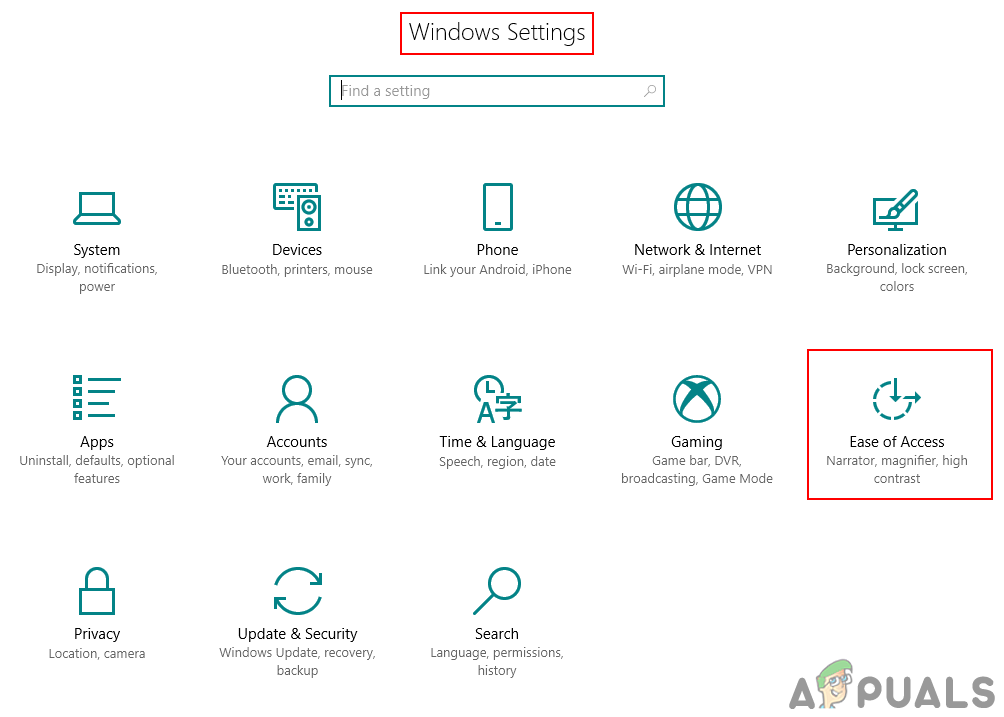
การตั้งค่า
- คลิกที่ อัปเดตและความปลอดภัย ตัวเลือก
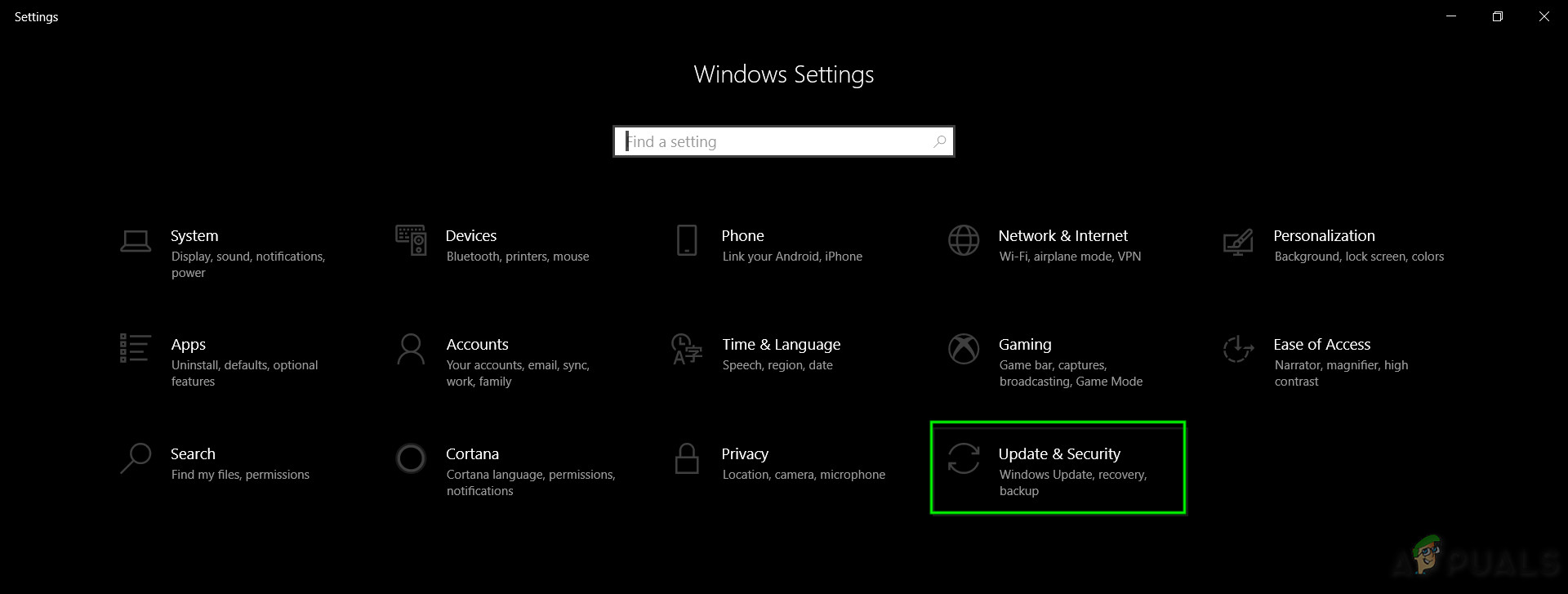
อัปเดตและความปลอดภัยในการตั้งค่า Windows
- คลิกที่ การกู้คืน แล้วเลือก ‘กลับไปใช้ Windows 10 เวอร์ชันก่อนหน้า’ ตัวเลือก
- ตอนนี้คลิก 'เริ่ม' .
- Windows 10 จะถามคุณว่าทำไมคุณถึงต้องการย้อนกลับคุณสามารถเลือกคำตอบใดก็ได้เพื่อไปยังขั้นตอนต่อไปซึ่งจะขอให้ตรวจสอบการอัปเดต
- สุดท้ายเลือก 'ไม่เป็นไรขอบคุณ' และรอให้รุ่นเก่าติดตั้ง เมื่อมีแล้วคุณสามารถเริ่มการสำรองข้อมูลได้โดยไม่มีปัญหาใด ๆ
วิธีที่ 3: แทนที่ไฟล์ 1803 wbengine ที่ทำงานผิดพลาด
ข้อผิดพลาดการสำรองข้อมูลอิมเมจระบบใน Windows เวอร์ชัน 1803 ถูกแยกออกจากข้อบกพร่อง wbengine.exe ไฟล์ . เนื่องจากเราพบว่าไฟล์ต้นฉบับเป็นสาเหตุของข้อผิดพลาดเราจึงสามารถแทนที่เพื่อแก้ไขข้อผิดพลาดของเราได้ วิธีนี้จะนำคุณไปสู่ขั้นตอนในการแตกไฟล์ wbengine ที่ใช้งานได้จาก Windows 10 เวอร์ชันเก่าและแทนที่ไฟล์ที่มีความบกพร่องในตัวด้วย
- ขั้นแรกให้เปิดลิงค์ที่ให้มาเพื่อดาวน์โหลด wbengine เวอร์ชันที่ใช้งานได้: ไฟล์ wbengine ใหม่
- แตกไฟล์
- ค้นหา wbengine.exe, คลิกขวาแล้วเลือก แสดงในโฟลเดอร์
- ตอนนี้คลิกขวาอีกครั้งแล้วเลือก คุณสมบัติ.
- ตอนนี้คลิกที่ไฟล์ ความปลอดภัย แท็บ
- ตอนนี้คลิกผู้ดูแลระบบหรือบัญชีผู้ใช้ใดก็ตามที่คุณสามารถเข้าถึงได้
- คลิก แก้ไข ตัวเลือก
- ตรวจสอบไฟล์ ควบคุมทั้งหมด กล่อง.
- คลิกขวาที่ไฟล์ wbengine อีกครั้งและแทนที่ด้วย wbengine.exe เวอร์ชันดาวน์โหลดที่แตกไฟล์ไว้ก่อนหน้านี้
- เรียกใช้เพื่อให้แน่ใจว่าใช้งานได้จากนั้นตรวจสอบว่าข้อผิดพลาดได้รับการแก้ไขหรือไม่
วิธีที่ 4: อัปเดตเป็น Windows 10 เวอร์ชัน 1809
จากการปรับปรุงและคุณลักษณะใหม่ทั้งหมดที่ Windows 10 เวอร์ชัน 1809 มีทีมงาน Windows ได้ยืนยันว่าข้อผิดพลาดในการสำรองข้อมูลอิมเมจระบบบนสื่อ 32 บิตได้รับการแก้ไขแล้ว
Windows 10 1809 เวอร์ชันกำหนดวางจำหน่ายภายในสิ้นเดือนพฤศจิกายนและจะพร้อมใช้งานสำหรับผู้ใช้ Windows ทุกคนในเร็ว ๆ นี้ สิ่งที่คุณต้องทำคือ:
- คลิกที่ การตั้งค่า แอป
- ตอนนี้คลิกที่ อัปเดตและความปลอดภัย
- เลือกไฟล์ 'ตรวจสอบสำหรับการอัพเดต' ตัวเลือก
- เวอร์ชัน Windows 10 1809 จะแสดงรายการและพร้อมสำหรับการติดตั้ง
- เมื่อการติดตั้งเสร็จสิ้นให้ลองใช้ซอฟต์แวร์สำรองข้อมูลอิมเมจระบบอีกครั้ง ตอนนี้ควรใช้งานได้แล้ว